de Marc Bech
Este tutorial se ha escrito para CorelDRAW® Graphics Suite X6. Aunque pueden encontrarse disponibles funciones similares en versiones anteriores, el tutorial sólo se aplica en su totalidad a CorelDRAW Graphics Suite X6.
El texto es un elemento importante del diseño y el formato de los diseños. La elección del tipo de letra adecuado constituye un factor esencial del diseño porque puede establecer el tono entero del proyecto. En CorelDRAW, puedes elegir el tipo de letra que se adapte mejor a tu proyecto. También puedes especificar el tamaño y el estilo de fuente. Además, puedes emplear fuentes OpenType® para obtener un estilo único y exclusivo. No obstante, no todas las fuentes OpenType tienen funciones OpenType avanzadas.
Contenido del tutorial:
"Fuente" y "tipo de letra" son dos términos tipográficos que se suelen emplear indistintamente, pero que en realidad no son sinónimos. Las fuentes son colecciones de caracteres que incluyen letras, números y símbolos de una variación de un tipo de letra, como negrita o cursiva. Los tipos de letra, también denominados familias de fuentes, pueden estar compuestos de varias fuentes que comparten características de diseño similares. Es decir, las fuentes son el mecanismo que te permite representar los caracteres (o glifos) en pantalla o en un medio impreso, mientras que los tipos de letra representan el estilo y la individualidad visual de los caracteres de un grupo de fuentes.
En la siguiente tabla puedes ver varios ejemplos de tipos de letra y de fuentes. Las fuentes son el mecanismo de representación y los tipos de letra el trabajo creativo.
Tipo de letra |
|
Los tipos de letra tienen distintas formas y tamaños y poseen características y cualidades expresivas exclusivas. La elección del tipo de letra adecuado constituye un factor esencial del diseño porque puede establecer el tono entero del proyecto. Además, puede tanto ayudar como obstaculizar la comunicación eficaz. Por ejemplo, si diseñas un póster con un tipo de letra difícil de leer (o que establece un tono inapropiado), es probable que el mensaje no llegue a tu público (ver Ilustración 1).

Ilustración 1
El tipo de letra elegante aplicado a la palabra "Menú" de la izquierda es más adecuado para un menú de un restaurante de categoría que el tipo de letra informal de la derecha.
A la hora de elegir el tipo de letra, ten en cuenta los siguientes aspectos:
En CorelDRAW® Graphics Suite X6, el motor de texto renovado te permite sacar mayor partido a las fuentes OpenType, que pueden almacenar una amplia gama de funciones tipográficas, como alternativas contextuales y estilísticas, fracciones, ligaduras, ordinales, ornamentos, versalitas, florituras y muchas otras (al final de este tutorial encontrarás definiciones breves de algunos de estos términos). Muchas de las funciones pueden aplicarse de forma conjunta mediante el uso de conjuntos estilísticos de CorelDRAW. Las fuentes OpenType están basadas en Unicode, que es flexible y ofrece la enorme ventaja de ser compatible con varios idiomas.
Las funciones OpenType se encuentran accesibles en la ventana acoplable Propiedades de objeto y te permiten elegir aspectos alternativos para caracteres, o glifos, adaptándose así a tus preferencias estilísticas (siempre y cuando la fuente sea compatible con esas funciones). Por ejemplo, puedes aplicar un glifo de número, fracción o ligadura para obtener un aspecto específico para el texto. Además, con la función OpenType interactivo, CorelDRAW X6 sugiere funciones OpenType que puedes aplicar al texto seleccionado.
Vamos a probar varias de las nuevas funciones tipográficas OpenType a las que tienes acceso en CorelDRAW X6.
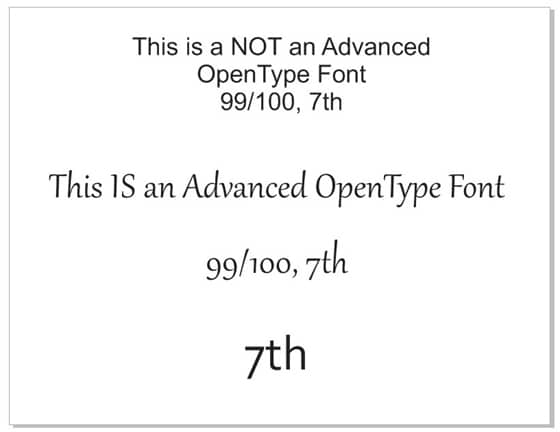
Ilustración 2
Nota: si no tienes el tipo de letra Gabriola, Corbel o Calibri, puedes emplear otra fuente OpenType, pero ésta podría no incluir las funciones OpenType avanzadas que explicamos en este tutorial. CorelDRAW X6 viene con varias fuentes OpenType que incluyen muchas funciones OpenType avanzadas. En CorelDRAW X6, puedes identificar las fuentes OpenType en el cuadro de lista de fuentes por la "O" que se muestra a la izquierda del nombre de tipo de letra (ver Ilustración 3).

Ilustración 3
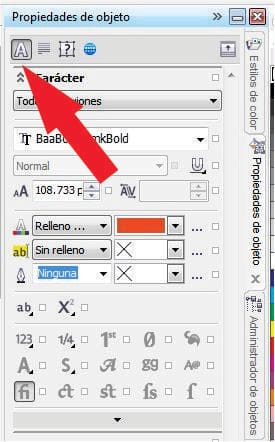
Ilustración 4
CorelDRAW X6 incluye una nueva función que te permite acceder a muchas de estas opciones de diseño OpenType directamente desde el texto. Deberás asegurarte de que estén activadas y disponibles estas opciones.

Ilustración 5

Ilustración 6

Ilustración 7

Ilustración 8

Ilustración 9
CorelDRAW X6 incluye muchas otras funciones tipográficas nuevas. Por ejemplo, puedes guardar estos resultados de las nuevas funciones de texto en versiones anteriores de CorelDRAW, incluso aunque estas versiones no sean compatibles con las nuevas funciones. Haz clic en Archivo > Guardar como y elige una versión anterior (ver Ilustración 10) en el cuadro de diálogo que se muestra.

Ilustración 10
Puedes guardar el documento en una versión anterior en forma editable o no editable (ver Ilustración 11). Si eliges Conservar el texto editable, CorelDRAW eliminará las funciones OpenType y las sustituirá de modo que el texto siga siendo editable. Si eliges la versión no editable (Conservar aspecto del texto), CorelDRAW convertirá el texto OpenType no compatible en curvas. De este modo, ya no se podrá editar como texto, sino sólo como vector.

Ilustración 11
Fracciones: las fracciones son exactamente las que ya conoces, las fracciones matemáticas. La mayoría de las fuentes crean fracciones cuando escribes, por ejemplo, 1/4, ½, 3/8, etc., pero cuando se trata de números menos habituales, o no las crean o requieren combinaciones especiales de comandos de teclado. Muchas fuentes OpenType se han diseñado para aceptar números menos habituales y permiten el uso de varias fracciones.
Ligaduras: son caracteres formados por dos o más letras unidas.
Ordinales: ejemplos de ordinales serían primero, segunda, séptimo, etc. En las fuentes que admiten esta función, se escribirían de la siguiente forma: 1o, 2a, 7o, etc.
Ornamentos: se trata de fuentes muy ornamentales, como por ejemplo, las del tipo de letra Dingbat. No se trata ni siquiera de letras, sino de adornos que se pueden aplicar como tipo de letra.
Florituras: las florituras son serifas exageradas. A menudo, se unen o superponen con letras adyacentes o líneas de texto.
Conjuntos estilísticos: aplican un diseño alternativo a una selección de texto.